1、打开Edraw Max软件,进入其主界面中;

2、在基本绘图中找到并双击箭头;

3、打开箭头形状符号库;

4、找到并选中需要的向上箭头;
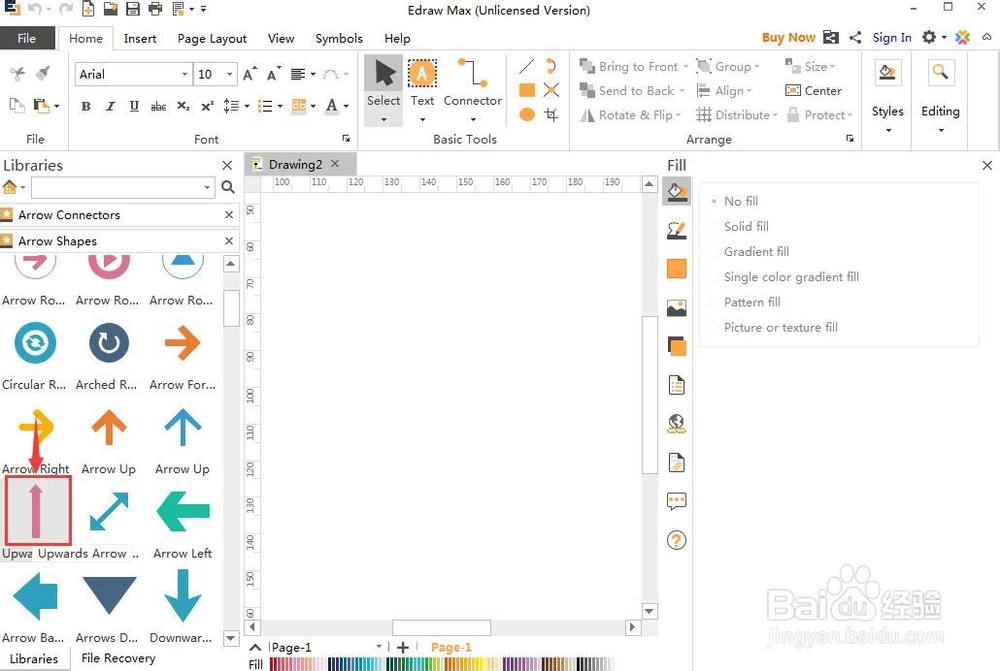
5、在它上面双击鼠标左键,将其添加到编辑区中;
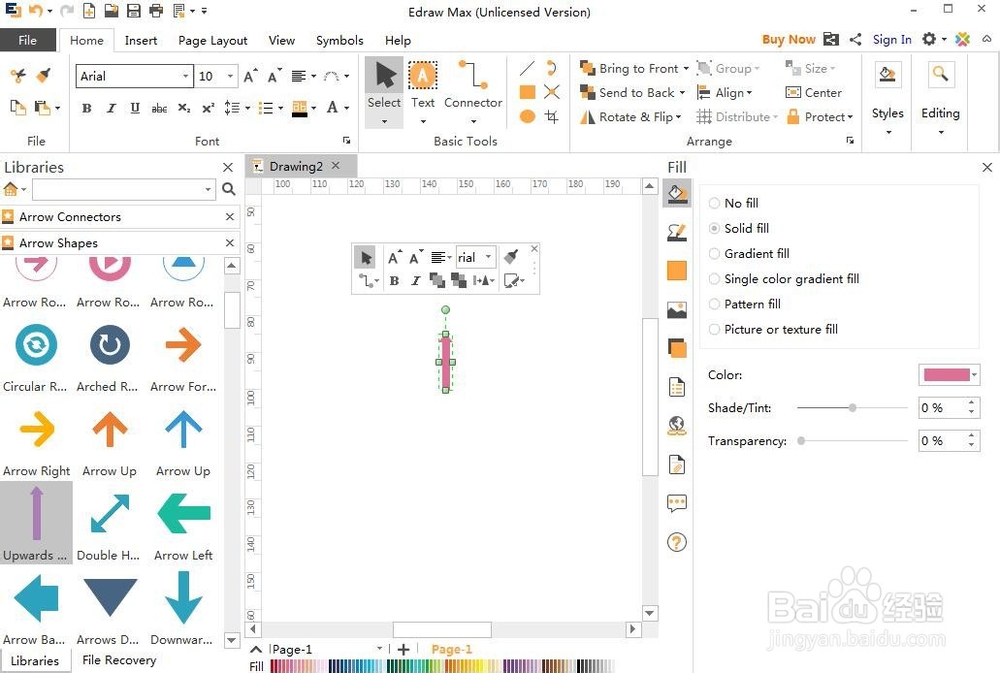
6、用鼠标拖动右下角的矩形,调整好向上箭头的大小;
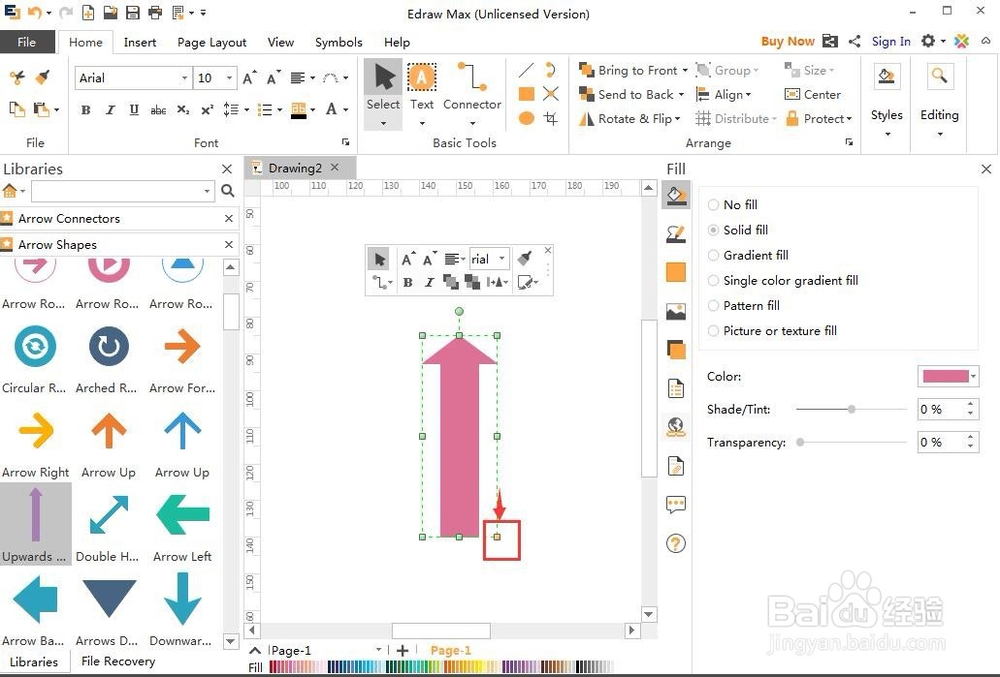
7、点击单色填充,选中需要的颜色,如绿色;

8、我们就在Edraw Max中创建好了一个向上箭头。

时间:2024-10-13 12:17:57
1、打开Edraw Max软件,进入其主界面中;

2、在基本绘图中找到并双击箭头;

3、打开箭头形状符号库;

4、找到并选中需要的向上箭头;
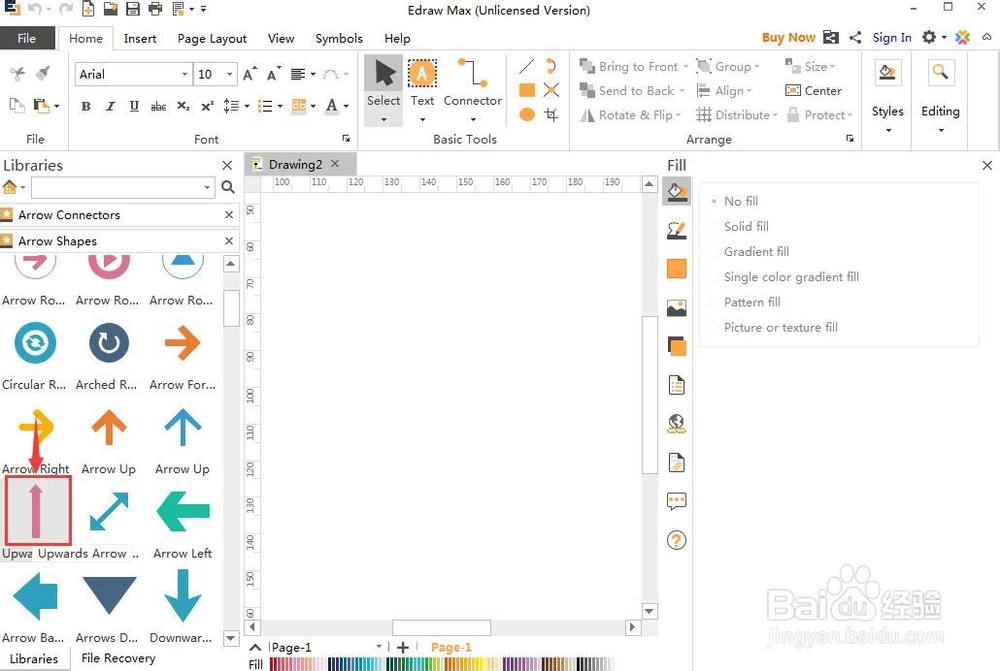
5、在它上面双击鼠标左键,将其添加到编辑区中;
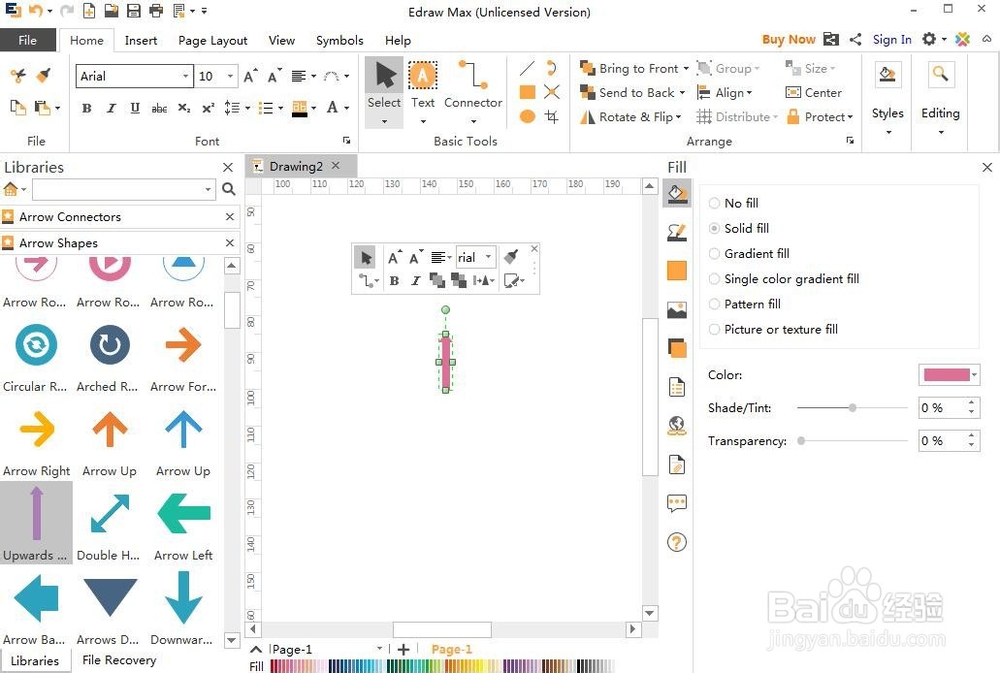
6、用鼠标拖动右下角的矩形,调整好向上箭头的大小;
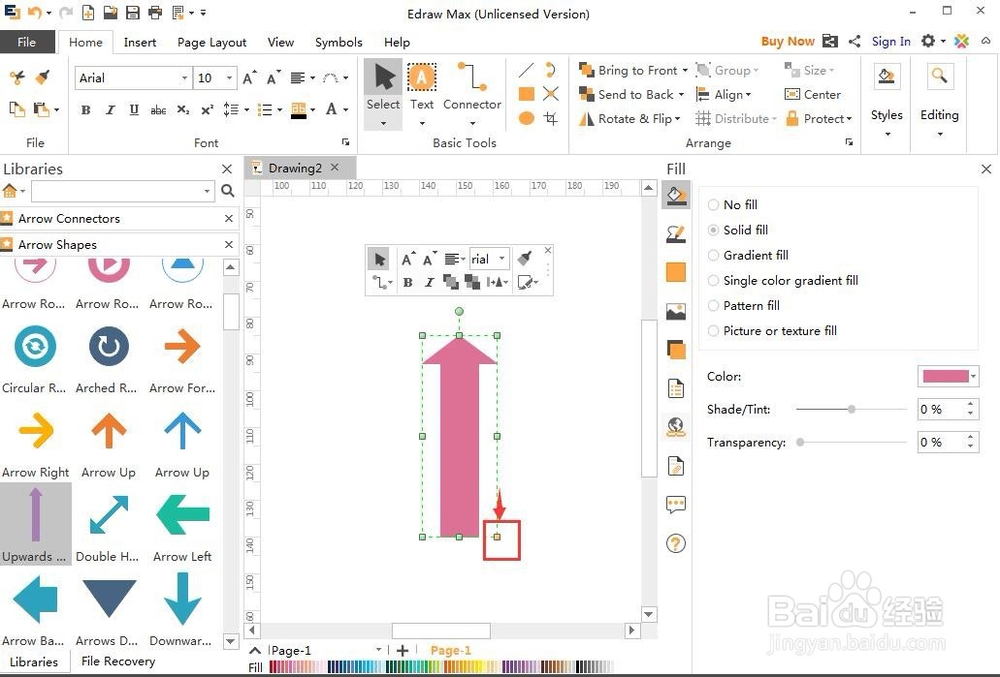
7、点击单色填充,选中需要的颜色,如绿色;

8、我们就在Edraw Max中创建好了一个向上箭头。

